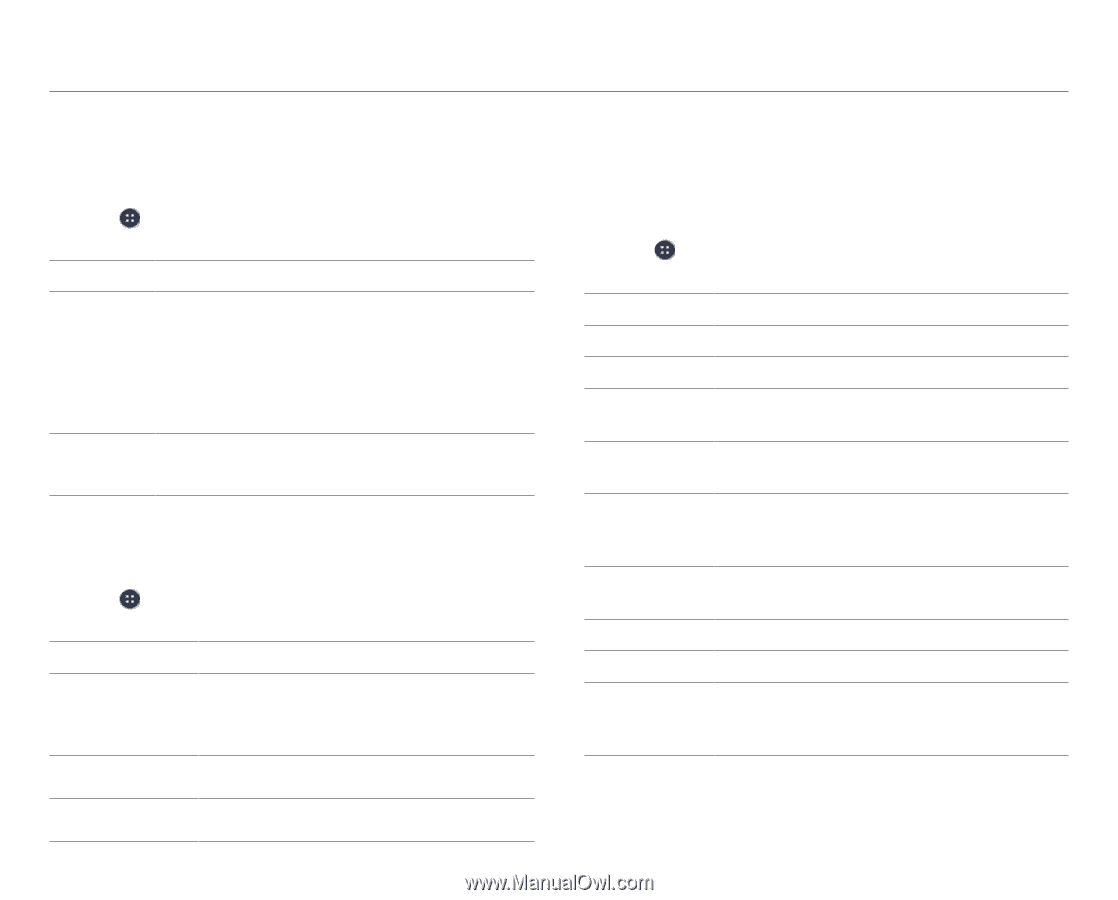Pantech Flex Download PDF - Page 90
Configuración de Pantech, Conexiones inalámbricos y redes, Cómo cambiar la experiencia
 |
View all Pantech Flex manuals
Add to My Manuals
Save this manual to your list of manuals |
Page 90 highlights
CONFIGURACIÓN Configuración de Pantech Cómo cambiar la experiencia Cambie el tipo de pantalla de bienvenida. 1. Pulse > Config. > Cambiar experiencia. 2. Seleccione una opción. Opción Descripción Una experiencia simplificada y fácil de usar con: - Una pantalla de bienvenida que permite Experiencia acceder rápidamente a las principales fácil de funciones. Pantech - Navegación sencilla con desplazamiento limitado. - Texto y botones grandes. Experiencia Una experiencia que el usuario puede adaptar con estándar de todas las opciones de personalización de Android Pantech (widgets, accesos directos y mucho más). Tema del usuario Personalice la pantalla inactiva y el teclado de marcación, y establezca programas predeterminados. 1. Pulse > Config. > Tema del usuario. 2. Seleccione una opción. Opción Descripción Pantalla de bloqueo Selecciona un tipo de bloqueo de pantalla y un papel tapiz para la pantalla bloqueada, o selecciona accesos directos en la pantalla bloqueada. Teclado Establece un tipo de teclado de marcación. Programas Establece los programas predeterminados predeterminados para cada aplicación. Conexiones inalámbricos y redes Establezca y administre las opciones de dispositivos inalámbricos y red. Wi-Fi 1. Pulse > Config. > Wi-Fi. 2. Seleccione una opción. Opción Descripción BUSCAR Busca redes. AGREGAR RED Añade una red. Notificación Emite una notificación cuando hay una red de red abierta disponible. Conexión automática Se conecta automáticamente con las redes Wi-Fi de AT&T. Mantener Wi-Fi Establece cuándo el dispositivo mantendrá durante la la red Wi-Fi encendida durante la suspensión inactividad. Filtro de señal Filtra redes Wi-Fi según la intensidad de la Wi-Fi señal. Dirección MAC Exhibe la dirección MAC. Dirección IP Exhibe la dirección IP. Establece la conexión con dispositivos Conexión WPS habilitados para WPS ingresando un PIN o presionando un botón. 90